随着智能手机的普及,手机密码和图案密码已经成为我们日常生活中不可或缺的一部分,有时候我们可能会忘记手机密码或者图案密码,导致手机被锁定无法使用。针对这种情况,华为手机提供了强制解锁手机密码的功能,帮助用户快速解锁手机,恢复正常使用。在本指南中,我们将为大家介绍华为手机图案解锁的设置方法,让您轻松应对忘记密码的情况。
华为手机图案解锁设置指南
步骤如下:
1.打开设置,这种功能当然在设置里面啦
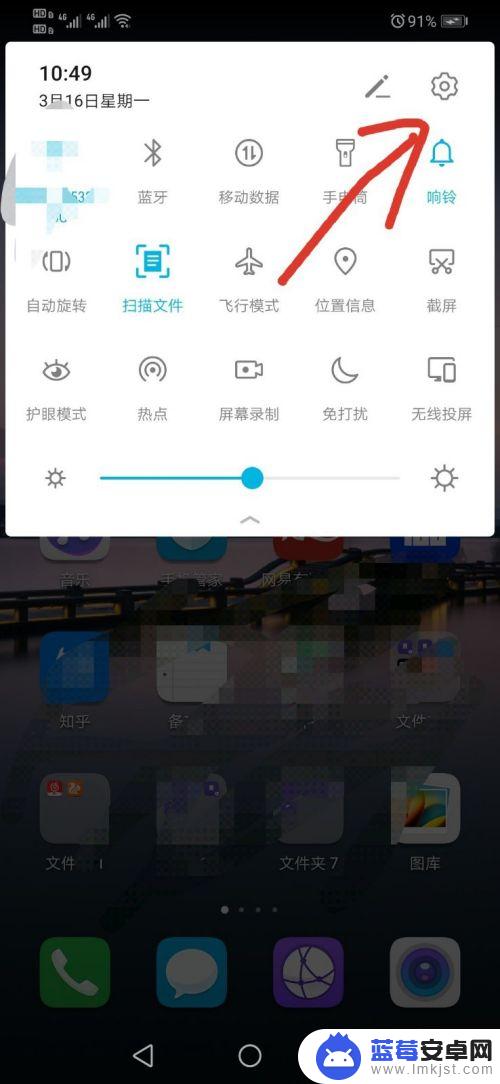
2.点击“安全与隐私”,锁当然是为了更安全
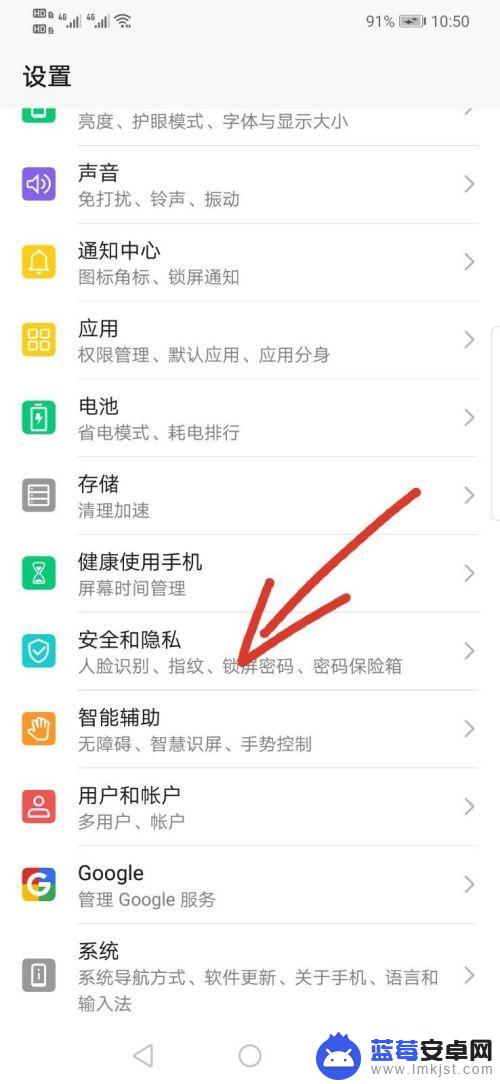
3.点击“锁屏密码”
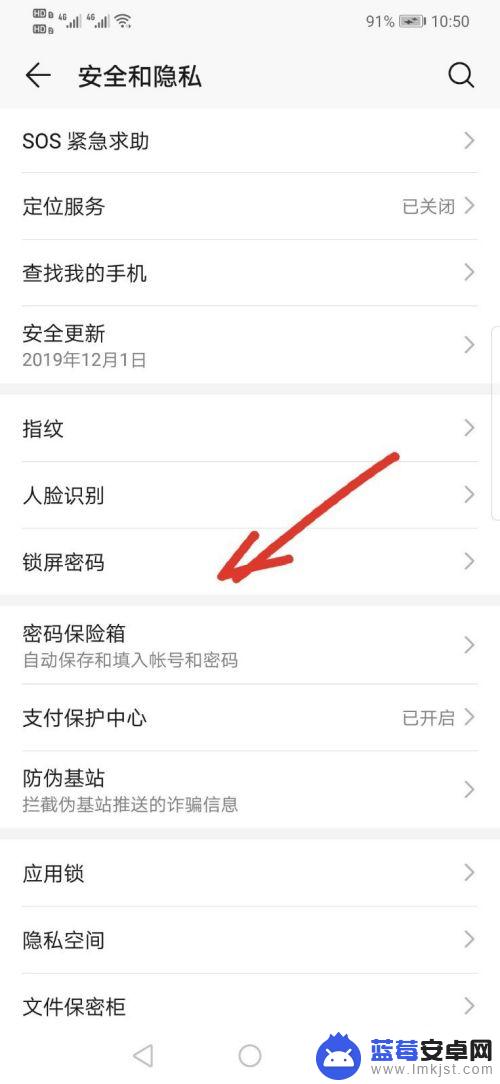
4.点击“更改锁屏密码”
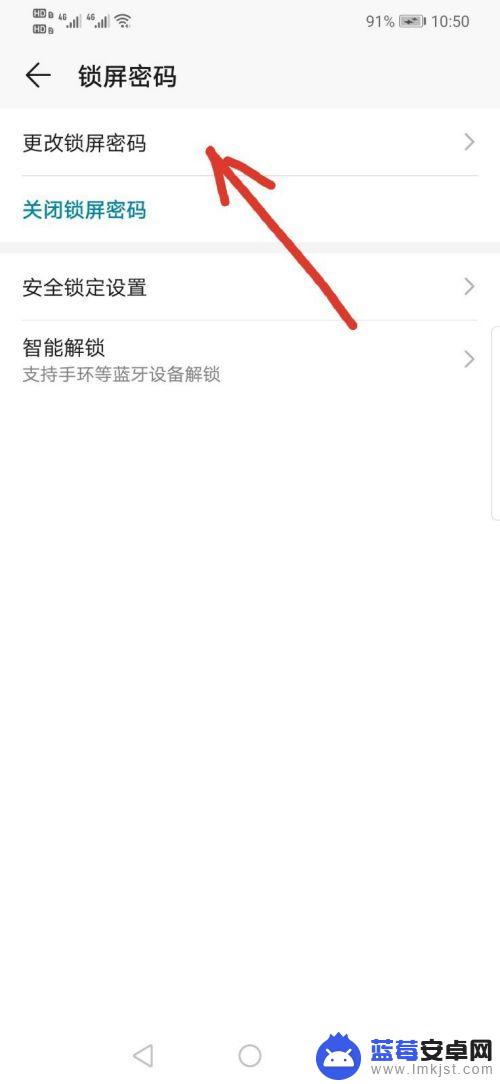
5.输入原密码,别慌。这是在验证你的身份
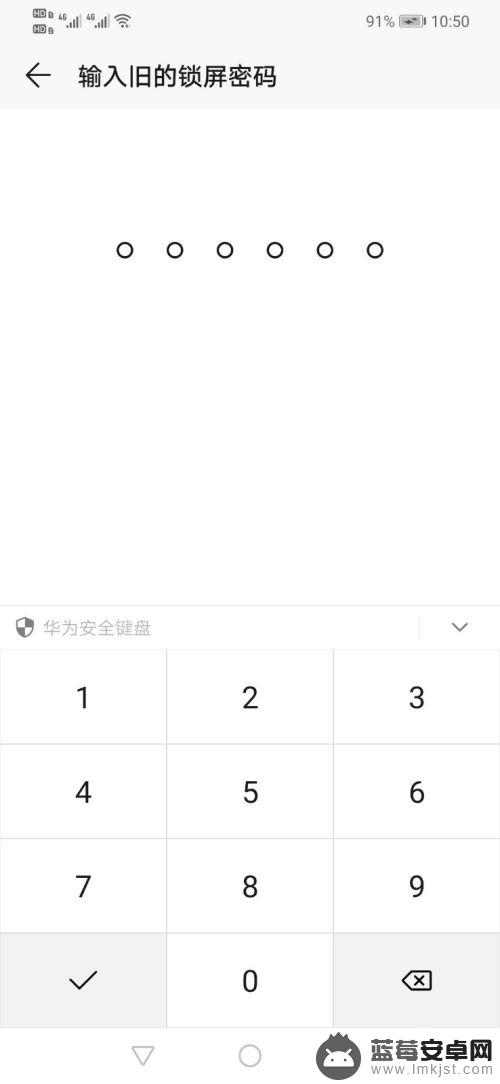
6.点击“其他密码类型”
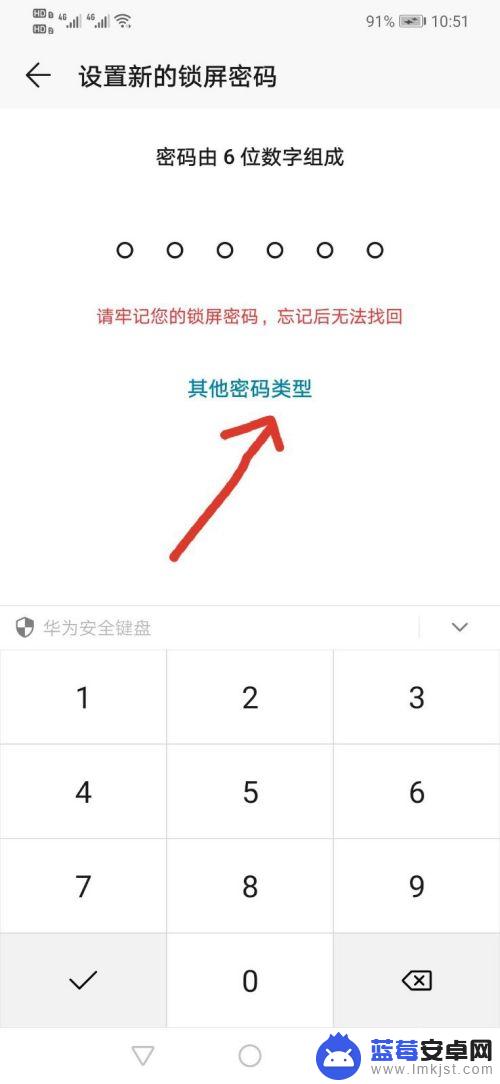
7.点击“图案密码”
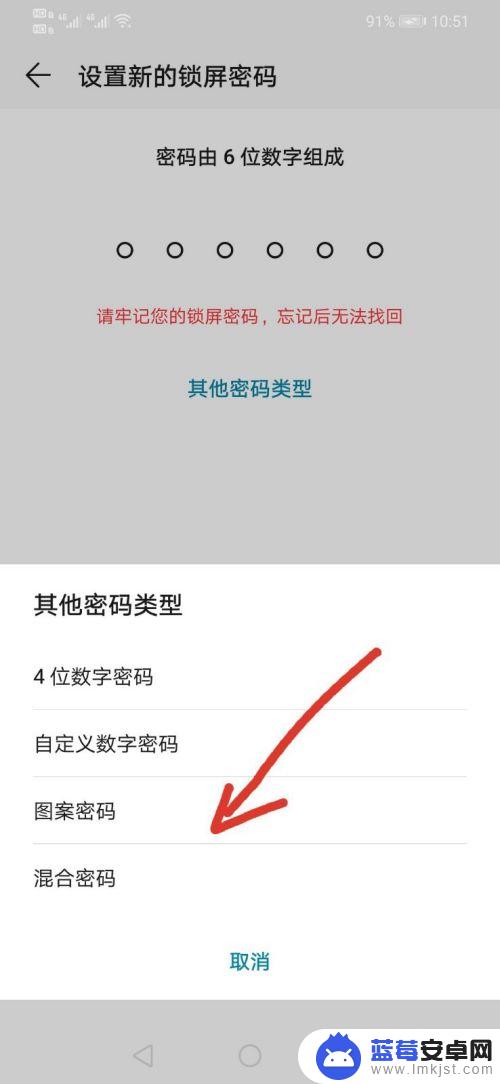
8.为了您的宝贵时间和证明您的超凡能力,后面就不再演示了
以上就是华为解锁手机密码图案密码的全部内容,如果遇到这种情况的用户可以尝试使用以上方法来解决,希望这些方法对大家有所帮助。












